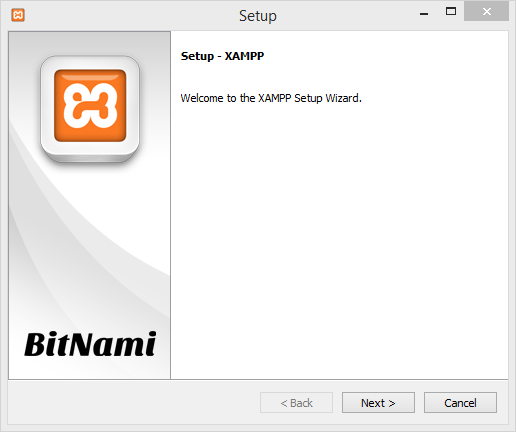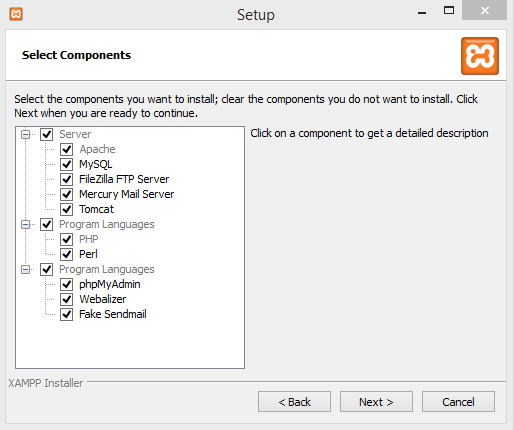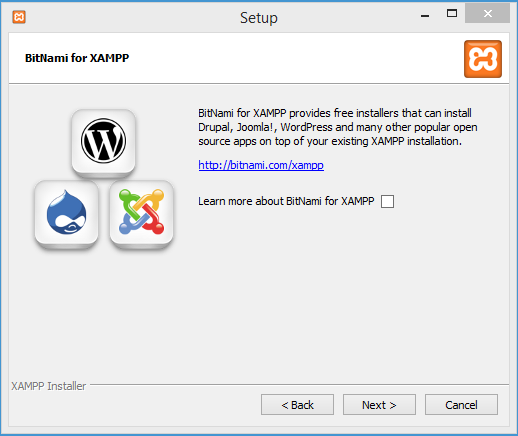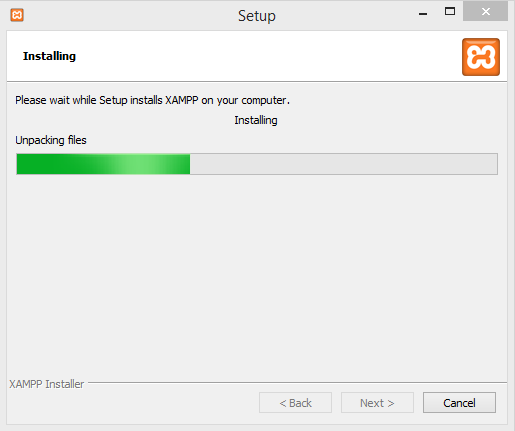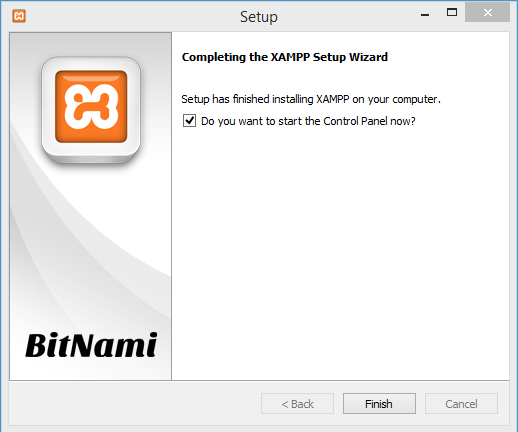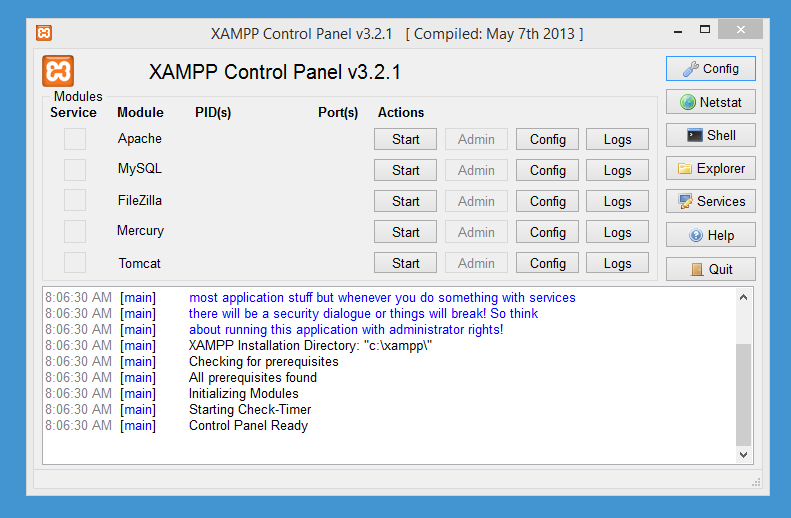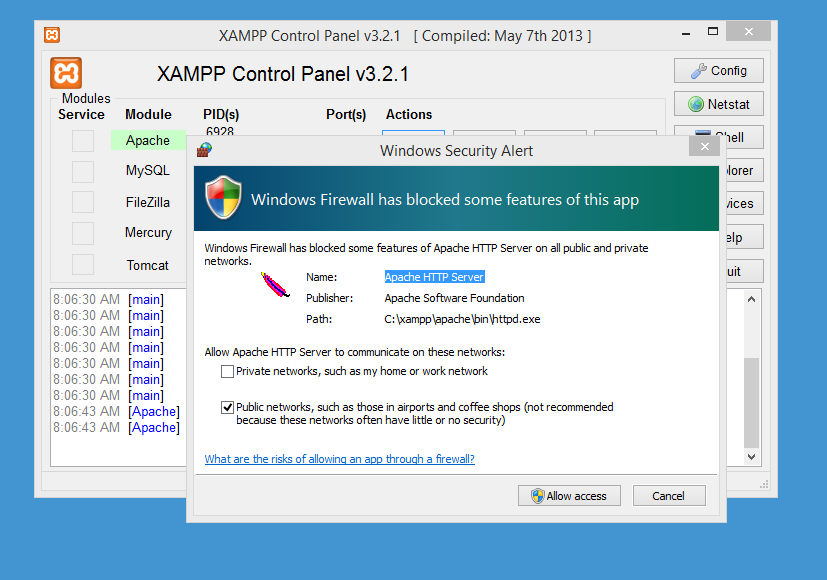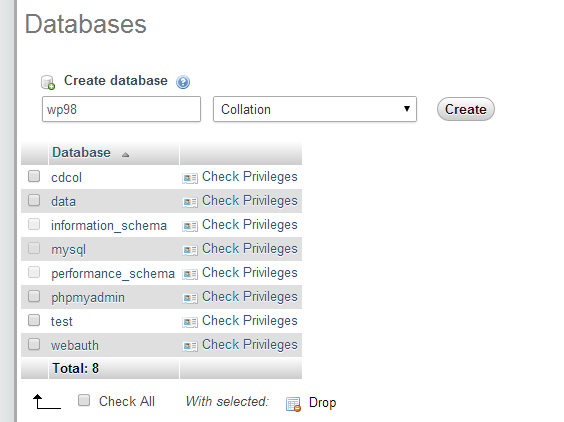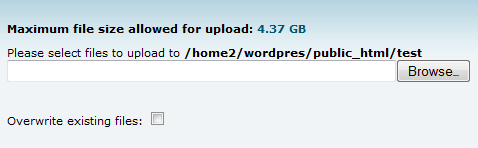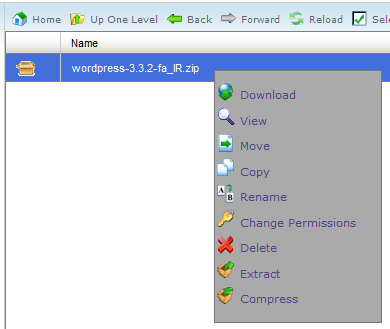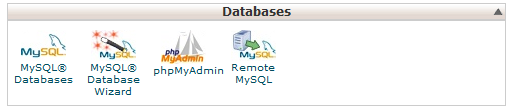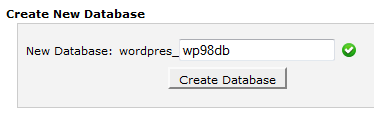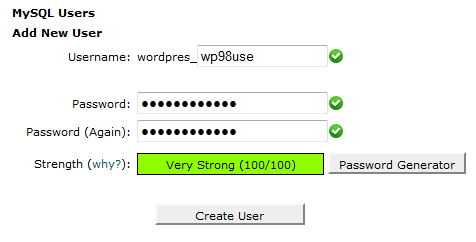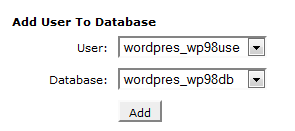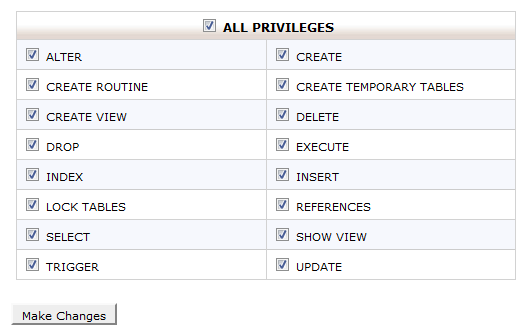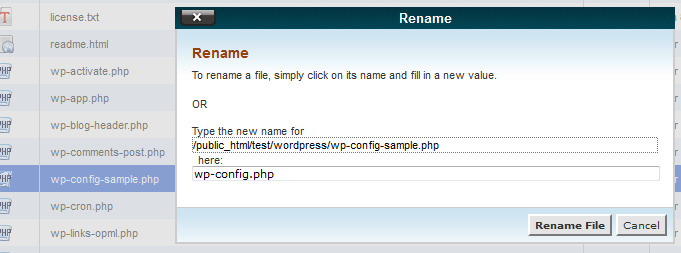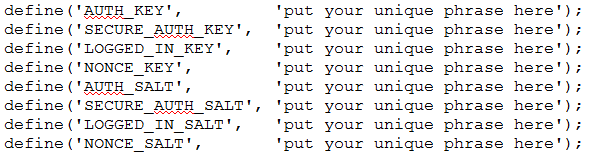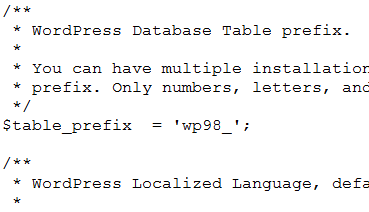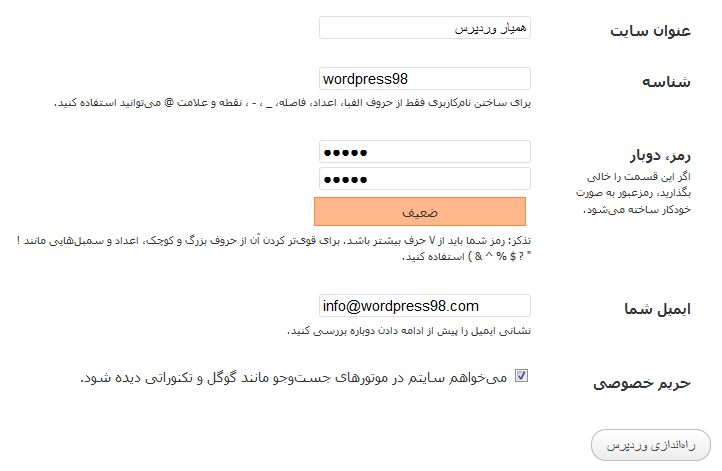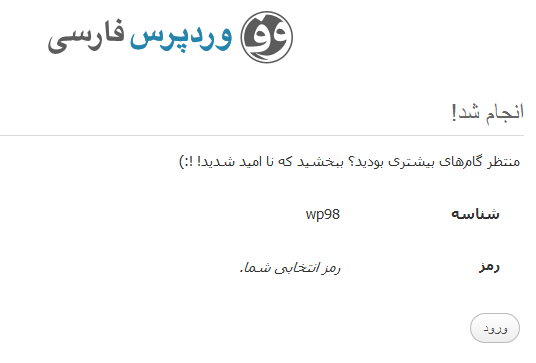قصد داریم در این تاپیک به معرفی کامل سیستم مدیریت محتوای وردپرس و معرفی افزونه های کاربردی و قالب های این سیستم مدیریت محتوا بپردازیم. اگر شما اطلاعاتی درباره وردپرس دارید در این جا مطرح کنید تا دوستان از ان بهره مند شوند و اگر سوالی دارید در این تاپیک مطرح کنید تا ما در اسرع وقت پاسخگو باشیم.
از مدیریت محترم انجمن هم تقاضا داریم تا این تاپیک را جزو تاپیک های مهم قرار دهند تا دوستان از این مطلب نهایت استفاد را ببرند.
با سپاس فراوان از تیم وردپرس پارسی [ برای مشاهده لینک ، با نام کاربری خود وارد شوید یا ثبت نام کنید ]
موضوعات قابل بحث
مشکلات وردپرس
مزیت های وردپرس
اموزش کاربا وردپرس
افزونه های وردپرس
قالب های وردپرس
طراحی قالب و افزونه برای وردپرس
نصب وردپرس

همچنین اگر کاربری در این تاپیک پست مفیدی فرستاد می توانید توسط دکمه تشکر از وی تشکر کنید.
دریافت آخرین نسخه های وردپرس فارسی و انگلیسی از این بخش (این بخش به صورت مداوم بروز رسانی میشود)[ برای مشاهده لینک ، با نام کاربری خود وارد شوید یا ثبت نام کنید ]





 جواب بصورت نقل قول
جواب بصورت نقل قول